在本文中,我們將學習使用FFmpeg進行HLS打包。使用FFmpeg的好處在于:你可以在不離開命令行的情況下,執行提取視頻、調整視頻尺寸、轉碼、打包以及傳輸視頻的所有操作。
我們首先看一下為VOD(點播)創建HLS打包的所有步驟,然后再來了解HLS實時流的打包。
如果你想了解HLS播放列表的更多信息,可以訪問我們的m3u8文件合集:https://ottverse.com/free-hls-m3u8-test-urls/,查看使用不同用例的不同廠商的示例。如果你剛剛接觸HLS,請閱讀我們之前的文章:什么是HLS(HTTP Live Streaming)?和 理解ABR及其工作原理。
事不宜遲,讓我們開始吧!
使用FFmpeg進行HLS打包的基礎步驟
好,現在讓我們看下使用HLS打包點播文件的基礎步驟:
-
從磁盤讀取輸入視頻
-
將視頻縮放/調整(scale/resize)為所需的多種分辨率版本
-
將每個縮放后的視頻轉碼到所需碼率
-
將音頻轉碼到所需碼率
-
將視頻與音頻組合,然后打包每一個音、視頻組合,再創建各TS視頻切片和播放列表(playlist)
-
創建一個主播放列表(master playlist),用于指向每個變體(variant)
現在,讓我們一步一步來解決。
FFmpeg將視頻調整為多種分辨率版本
第一步和第二步包括從磁盤中讀取視頻,然后將其調整為多種分辨率。上述操作僅需一個命令,如下所示:
ffmpeg -i brooklynsfinest_clip_1080p.mp4-filter_complex"[0:v]split=3[v1][v2][v3];[v1]copy[v1out];[v2]scale=w=1280:h=720[v2out];[v3]scale=w=640:h=360[v3out]"
[0:v]指輸入文件的第一個視頻流。在我們的例子中,只有一個視頻流,它被分成3個輸出[v1]、[v2]、[v3]。它們每一個都作為FFmpeg縮放函數的輸入,該縮放函數接受一個高度和寬度數值用于執行縮放。
這里,我們將輸入視頻調整為1080p、720p和360p。
這里的[v1out]、[v2out]、[v3out]是包含縮放過程的輸出變量。注意,這里我們假設縮放過程會保留長寬比(aspect ratio)。當然,你可以在必要時使用letterboxing來處理。
審校者注:letterboxing是指將以寬銀幕比例拍攝的電影轉換到標準寬度的視頻格式時,同時保留電影的原始寬高比,由此產生的視頻圖像上下都有黑條的這個過程;這些黑條是圖像的一部分(即視頻信號的每一幀)。LTBX是其縮寫,標識如此格式化的電影和圖像。這個術語來自于信箱的形狀,信箱是墻壁或門上的一個槽,郵件通過它來傳遞,它是長方形的,寬于它的高度。下圖是一個 2.35:1比例的 widescreen 圖像經過letterboxing 處理之后,放在 1.33:1 屏幕上的一個例子。如下:
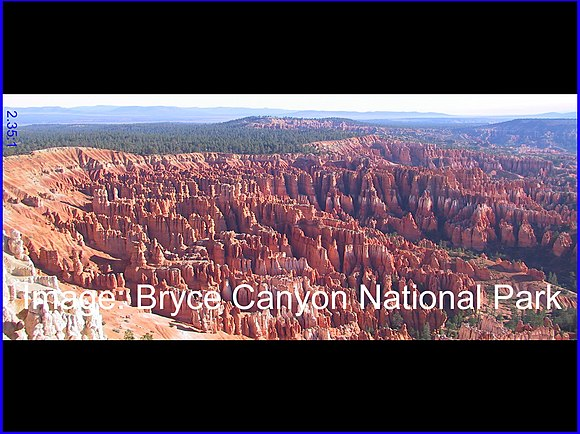
除此之外,還有pillarboxing和windowboxing等常見轉換模式。
將視頻轉碼為多種碼率用于HLS打包
接著,我們進入第三步和第四步:我們必須將視頻轉碼為多種碼率,正如ABR技術常做的那樣。
記住,我們已經將視頻調整為所需的分辨率并存儲進 [v1out]、[v2out]和[v3out]的輸出。我們將直接使用它們作為轉碼步驟的輸入。
-map [v1out] -c0 libx264 -x264-params "nal-hrd=cbr:force-cfr=1" -b0 5M -maxrate0 5M -minrate0 5M -bufsize0 10M -preset slow -g 48 -sc_threshold 0 -keyint_min 48-map [v2out] -c1 libx264 -x264-params "nal-hrd=cbr:force-cfr=1" -b1 3M -maxrate1 3M -minrate1 3M -bufsize1 3M -preset slow -g 48 -sc_threshold 0 -keyint_min 48-map [v3out] -c2 libx264 -x264-params "nal-hrd=cbr:force-cfr=1" -b2 1M -maxrate2 1M -minrate2 1M -bufsize2 1M -preset slow -g 48 -sc_threshold 0 -keyint_min 48-map a:0 -c0 aac -b0 96k -ac 2-map a:0 -c1 aac -b1 96k -ac 2-map a:0 -c2 aac -b2 48k -ac 2
你能發現這里發生了什么嗎?我們已將三個變量[v1out]、 [v2out]和[v3out]作為輸入,并使用libx264的slow預設置轉碼每個輸入到所需碼率。
注意:你也可以選擇你自己的編碼參數,并根據自己的喜好和要求進行修改。在這個示例中,我使用一些簡單的參數模擬CBR編碼。使用FFmpeg有無數方法可以轉碼你的視頻,你可以在預設置、crf值和CBR設置等不同參數組合之間任意選擇。
重要的是,我們已經將-keyint_min設置為48,它會強制設置關鍵幀出現的周期,這在ABR轉碼技術中非常重要。
現在,我們進行到下一個階段:為每一個碼率版本/變體(rendition/variant)創建HLS m3u8播放清單。
使用FFmpeg創建HLS播放清單(m3u8)
現在我們已經有了將視頻轉碼為不同碼率變體的命令,讓我們來使用FFmpeg創建HLS點播播放列表。
下面是進行HLS打包所需的重要設置:
-
hls_playlist_type=vod: 通過設置該值,FFmpeg創建了一個點播播放列表,將#EXT-X-PLAYLIST-TYPE:VOD插入到m3u8頭部中,并強制hls_list_size為0。
-
hls_time seconds:我們需要使用它設置目標切片長度(以秒為單位)。
-
默認值為2秒,當2秒過去,切片將在下一個關鍵幀處被切片。
-
之所以要求確保每個比特流變體在每N秒結束的時候都有一個關鍵幀(這點非常重要),因為ABR要求切片時候的關鍵幀要對齊,這樣才能無縫切換。
-
hls_segment_type:這里有兩個值:mpegts或fmp4,用于指定創建TS片段或fmp4(CMAF)片段,這對創建HLS和DASH的單一數據流很有用。
-
-hls_flags independent_segments:當確保播放列表中所有切片都以一個關鍵幀開始時,將#EXT-X-INDEPENDENT-SEGMENTS添加到播放列表中。
-
hls_segment_filename filename: 用于在打包過程中為所創建的視頻切片命名。
下面是為單一視頻文件創建播放列表的示例:
-f hls-hls_time 2-hls_playlist_type vod-hls_flags independent_segments-hls_segment_type mpegts-hls_segment_filename stream_%v/data%02d.ts-var_stream_map “v:0,a:0 v:1,a:1 v:2,a:2” stream_%v/stream.m3u8
如果你看到最后一行,你會注意到一個名為var_stream_map的功能選項。它是做什么的?
var_stream_map是一個FFmpeg功能選項,它幫助我們將各種視頻和音頻轉碼組合起來,以創建不同的HLS播放列表。如果你有兩個使用相同視頻但不同音頻的碼率版本,那么你可以選擇不同的視頻和音頻版本并將它們連接起來,而不是為了創建不同的播放列表而創建多個編碼。
比如,-var_stream_map "v:0,a:0 v:1,a:0 v:2,a:0"是指由a:0表示的音頻流被用于三種視頻碼率版本(rendition)。
FFmpeg獲取這些音頻和視頻的組合后,創建出名為stream_%v.m3u8的各變體的.m3u8 文件,其中%v 是一個迭代器,它從被打包的視頻流編號獲取對應的值。
使用FFmpeg創建主播放列表(m3u8)
如果你已經理解了如何使用FFmpeg創建HLS播放列表,那么使用FFmpeg創建主播放列表對你而言就很簡單了。如果你不知道什么是主播放列表的話,我可以告訴你:主播放列表就是一個文件,它列出了已由HLS打包的各個變體的播放列表。
為了使用FFmpeg創建主播放列表,只需將關鍵詞master_pl_name 添加到你的FFmpeg命令中,并提供你為主播放列表準備的名稱。比如,如果你想稱“主播放列表”為“master.m3u8”,只需寫下如下命令:
-master_pl_name master.m3u8
這就可以了。在FFmpeg執行該命令行之后,你將擁有一個HLS主播放列表,其中列出了其他播放列表的名稱。
使用FFmpeg-VOD進行HLS打包的最終腳本
ffmpeg -i brooklynsfinest_clip_1080p.mp4-filter_complex"[0:v]split=3[v1][v2][v3];[v1]copy[v1out]; [v2]scale=w=1280:h=720[v2out]; [v3]scale=w=640:h=360[v3out]"-map [v1out] -c0 libx264 -x264-params "nal-hrd=cbr:force-cfr=1" -b0 5M -maxrate0 5M -minrate0 5M -bufsize0 10M -preset slow -g 48 -sc_threshold 0 -keyint_min 48-map [v2out] -c1 libx264 -x264-params "nal-hrd=cbr:force-cfr=1" -b1 3M -maxrate1 3M -minrate1 3M -bufsize1 3M -preset slow -g 48 -sc_threshold 0 -keyint_min 48-map [v3out] -c2 libx264 -x264-params "nal-hrd=cbr:force-cfr=1" -b2 1M -maxrate2 1M -minrate2 1M -bufsize2 1M -preset slow -g 48 -sc_threshold 0 -keyint_min 48-map a:0 -c0 aac -b0 96k -ac 2-map a:0 -c1 aac -b1 96k -ac 2-map a:0 -c2 aac -b2 48k -ac 2-f hls-hls_time 2-hls_playlist_type vod-hls_flags independent_segments-hls_segment_type mpegts-hls_segment_filename stream_%v/data%02d.ts-master_pl_name master.m3u8-var_stream_map "v:0,a:0 v:1,a:1 v:2,a:2" stream_%v.m3u8
讓我們看下該腳本的輸出。
它首先生成一個主播放列表,三個文件夾包含獨立的切片,以及三個變體的播放列表。
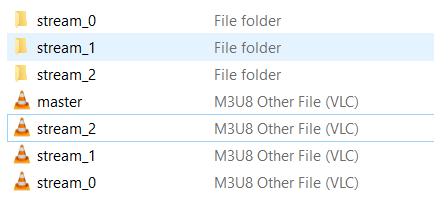
下面是master.m3u8文件:
#EXTM3U#EXT-X-VERSION:6#EXT-X-STREAM-INF:BANDWIDTH=5605600,RESOLUTION=1920x1080,CODECS="avc1.640032,mp4a.40.2"stream_0.m3u8#EXT-X-STREAM-INF:BANDWIDTH=3405600,RESOLUTION=1280x720,CODECS="avc1.64001f,mp4a.40.2"stream_1.m3u8#EXT-X-STREAM-INF:BANDWIDTH=1205600,RESOLUTION=640x360,CODECS="avc1.64001e,mp4a.40.2"stream_2.m3u8
你可以看到,主播放列表引用了分別用于1080p、720p和360p的HLS變體播放列表。
現在,我們來看看1080p HLS變體。它很明確地表明它是一個VOD播放列表,視頻切片都是獨立的,每個切片長度是2秒(按照我們的設置)。
#EXTM3U#EXT-X-VERSION:6#EXT-X-TARGETDURATION:2#EXT-X-MEDIA-SEQUENCE:0#EXT-X-PLAYLIST-TYPE:VOD#EXT-X-INDEPENDENT-SEGMENTS#EXTINF:2.002000,data00.ts#EXTINF:2.002000,data01.ts#EXTINF:2.002011,data02.ts#EXTINF:2.002000,data03.ts#EXTINF:2.002000,data04.ts#EXTINF:2.002000,data05.ts#EXTINF:2.002000,data06.ts#EXTINF:2.002000,data07.ts#EXTINF:2.002011,data08.ts#EXTINF:2.002000,data09.ts#EXTINF:0.041711,data10.ts#EXT-X-ENDLIST
使用FFmpeg進行HLS直播打包
如果你想通過FFmpeg創建一個直播HLS播放列表,這個過程和我們剛剛講過的VOD步驟區別不是很大。下面是你需要做出的更改:
-
刪除-hls_playlist_type vod
-
添加-hls_list_size ,并將其設置為一個數字,該數字表示各個變體播放列表中的切片數(你希望設置的數字)。
比如,如果我們將-hls_list_size 設置為2,那么整個播放列表將只包含兩個切片,FFmpeg將通過添加新的切片及刪除舊切片來重寫這個播放列表。
下面是一個示例:
#EXTM3U#EXT-X-VERSION:6#EXT-X-TARGETDURATION:2#EXT-X-MEDIA-SEQUENCE:1#EXT-X-INDEPENDENT-SEGMENTS#EXTINF:2.002000,data01.ts#EXTINF:2.002011,data02.ts
幾秒之后,切片data01.ts被刪除,并被切片data03.ts所取代。
#EXTM3U#EXT-X-VERSION:6#EXT-X-TARGETDURATION:2#EXT-X-MEDIA-SEQUENCE:2#EXT-X-INDEPENDENT-SEGMENTS#EXTINF:2.002011,data02.ts#EXTINF:2.002000,data03.ts
FFmepg中其他有用的HLS打包選項
最后,讓我們來快速瀏覽一些FFmpeg為點播和直播HLS打包所提供的一些其他有趣選項:
-
hls_base_url baseurl:可用于將baseurl表示的值追加到播放列表的每個條目。
-
hls_fmp4_init_filename filename : 設置文件名為分片文件頭文件,默認文件名為init.mp4。當你把片段類型設置為fmp4而非mpegts時,就會用到這個文件。
-
hls_fmp4_init_resend:在m3u8文件每次刷新時,重新發送init文件,默認為0。
審校者注:當var_stream_map設置為兩個或多個變體流時,文件名模式必須包含字符串"%v",這個字符串指定變體流索引在生成的init文件名中的位置。這時候可以結合上面的 hls_fmp4_init_resend 重新發送init文件。 -
iframes_only : 將#EXT-X-I-FRAMES-ONLY添加到包含視頻切片并只能在 #EXT-X-BYTERANGE 模式下播放I幀的播放列表中。
結語
現在,我希望你已經很好地理解了如何通過FFmpeg來執行HLS流媒體協議轉碼和打包。有關使用 FFmpeg 進行 HLS 打包的完整選項列表,請查看 FFmpeg文檔:
https://ffmpeg.org/ffmpeg-formats.html#hls-2。
審核編輯 :李倩
-
磁盤
+關注
關注
1文章
375瀏覽量
25201 -
HLS
+關注
關注
1文章
129瀏覽量
24097 -
ffmpeg
+關注
關注
0文章
46瀏覽量
7395
原文標題:使用FFmpeg進行HLS打包——FFmpeg簡單學
文章出處:【微信號:livevideostack,微信公眾號:LiveVideoStack】歡迎添加關注!文章轉載請注明出處。
發布評論請先 登錄
相關推薦
Linux文件壓縮打包的各種姿勢
優化 FPGA HLS 設計
一種在HLS中插入HDL代碼的方式
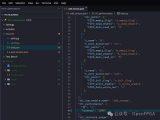




 學習使用FFmpeg進行HLS打包
學習使用FFmpeg進行HLS打包












評論